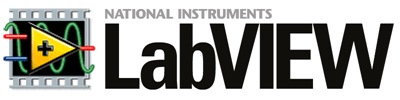保持學習新事物是一個很好的習慣,過程中你可能會發現很多有趣的事。
過去我一路從 Pascal, C, 組合語言, Java, C#, Tcl, JavaScript 這些傳統文字型的程式語言學起,一直到 VB, Delphi, Visual Stduio 這些工具,所用的工具一直在變,而且新的工具也愈來愈先進。我用過 VB, Delphi, Visual Stduio,這些工具被稱為視覺化的程式開發環境,很方便也很好用,不管是在開發 GUI 圖形介面或是寫網路應用程式方面,透過開發工具所提供的元件盤,很多事情其實都在「拖、拉、點、放」之間就完成了,真的替工程師省下了不少時間。雖然如此,VB, Delphi, Visual Stduio 這些開發環境還稱不上是圖形化程式開發環境,因為做出了一個漂亮的圖形介面還不夠,你還是得寫一些程式碼讓軟體變得有靈魂,這樣軟體才是活的,不然程式只是個空殼。
最近我在自學 LabVIEW,才發現原來還有完全圖形化程式開發工具,不只是圖形人機介面,就連程式碼也是透過圖形化的接線與圖示就可以建構起來,寫程式就像是在畫流程圖一樣。說真的,LabVIEW 還挺有趣的。
我用零碎的時間學習 ,陸陸續續整理了一些 LabVIEW 學習心得,目前已經寫了 10 幾篇,這些都是很基礎的概念,我把它們稱為「LabVIEW 入門」。底下是這些筆記的列表:
- LabVIEW 簡介
- 安裝 LabVIEW
- 認識 LabVIEW 開發環境
- 設定你的 Controls Palette 和 Functions Palette
- Hello World in LabVIEW
- Data Flow Programming #1
- Data Flow Programming #2
- Data Flow Programming #3
- While Loops
- For Loops
- Shift Register
- For Loop and Shift Regsiter
- Case Structure
- SubVIs
- Waveform Chart
- Waveform Graph
- Array
- Loop Tunnels